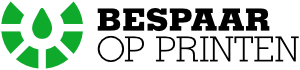Heeft u problemen met uw Epson printer die niet goed print? Bij Bespaaropprinten begrijpen we hoe frustrerend dit kan zijn. In deze blog delen we deskundige tips en oplossingen om de meest voorkomende problemen met Epson printers snel en efficiënt op te lossen.
Oorzaken van slechte printkwaliteit
De meest voorkomende oorzaken van slechte printkwaliteit bij Epson printers zijn:
- Verstopte printkoppen. De printkoppen van een Epson printer zijn verantwoordelijk voor het aanbrengen van inkt op het papier. Als de printkoppen verstopt raken, kan dit leiden tot vlekken, strepen of zelfs helemaal geen inkt.
- Verkeerde instellingen. Zorg ervoor dat de printinstellingen correct zijn ingesteld voor het type papier en de afdrukkwaliteit die je wilt.
- Defecte cartridge. Als een cartridge defect is, kan dit leiden tot ongelijke inktverdeling, strepen of zelfs helemaal geen inkt.
Tips voor het oplossen van slechte printkwaliteit
Als je printer niet goed print, kun je de volgende tips proberen om het probleem op te lossen:
- Reinig de printkoppen. Dit kun je doen met het reinigingsprogramma dat bij je printer geleverd wordt.
- Controleer de printinstellingen. Zorg ervoor dat de printinstellingen correct zijn ingesteld voor het type papier en de afdrukkwaliteit die je wilt.
- Vervang de cartridge. Als je denkt dat de cartridge defect is, kun je deze vervangen door een nieuwe.
Verstopte printkoppen reinigen
Als de printkoppen van je printer verstopt zijn, kun je deze reinigen met het reinigingsprogramma dat bij je printer geleverd wordt. Dit programma spuit inkt door de printkoppen om ze schoon te maken.
Om het reinigingsprogramma uit te voeren, volg je deze stappen:
- Open de printerinstellingen.
- Klik op het tabblad “Onderhoud”.
- Klik op de knop “Printkop reinigen”.
- Volg de instructies op het scherm.
Het reinigingsprogramma kan meerdere keren uitgevoerd worden voordat de printkoppen weer schoon zijn.
Printinstellingen controleren
Zorg ervoor dat de printinstellingen correct zijn ingesteld voor het type papier en de afdrukkwaliteit die je wilt. Je kunt de printinstellingen controleren in de printerinstellingen.
Om de printinstellingen te controleren, volg je deze stappen:
- Open de printerinstellingen.
- Klik op het tabblad “Afdrukken”.
- Controleer de instellingen voor het type papier en de afdrukkwaliteit.
Cartridge vervangen
Als je denkt dat de cartridge defect is, kun je deze vervangen door een nieuwe. Gebruik bij voorkeur originele Epson-cartridges.
Om de cartridge te vervangen, volg je deze stappen:
- Open de printer.
- Zoek de cartridge die je wilt vervangen.
- Druk op de ontgrendelingsknop van de cartridgehouder.
- Trek de cartridge uit de cartridgehouder.
- Plaats de nieuwe cartridge in de cartridgehouder.
- Sluit de printer.
Epson printer print niet goed: conclusie
Bij Bespaaropprinten streven we ernaar om u te voorzien van betrouwbare en eenvoudige oplossingen voor uw Epson printerproblemen. Als u na het volgen van deze stappen nog steeds problemen ondervindt, neem dan gerust contact met ons op voor persoonlijke assistentie. Ons doel is om uw printervaring zo soepel en probleemloos mogelijk te maken.
Als deze stappen voor probleemoplossing niet werken, moet u mogelijk contact opnemen met de klantenondersteuning van Epson voor verdere hulp.